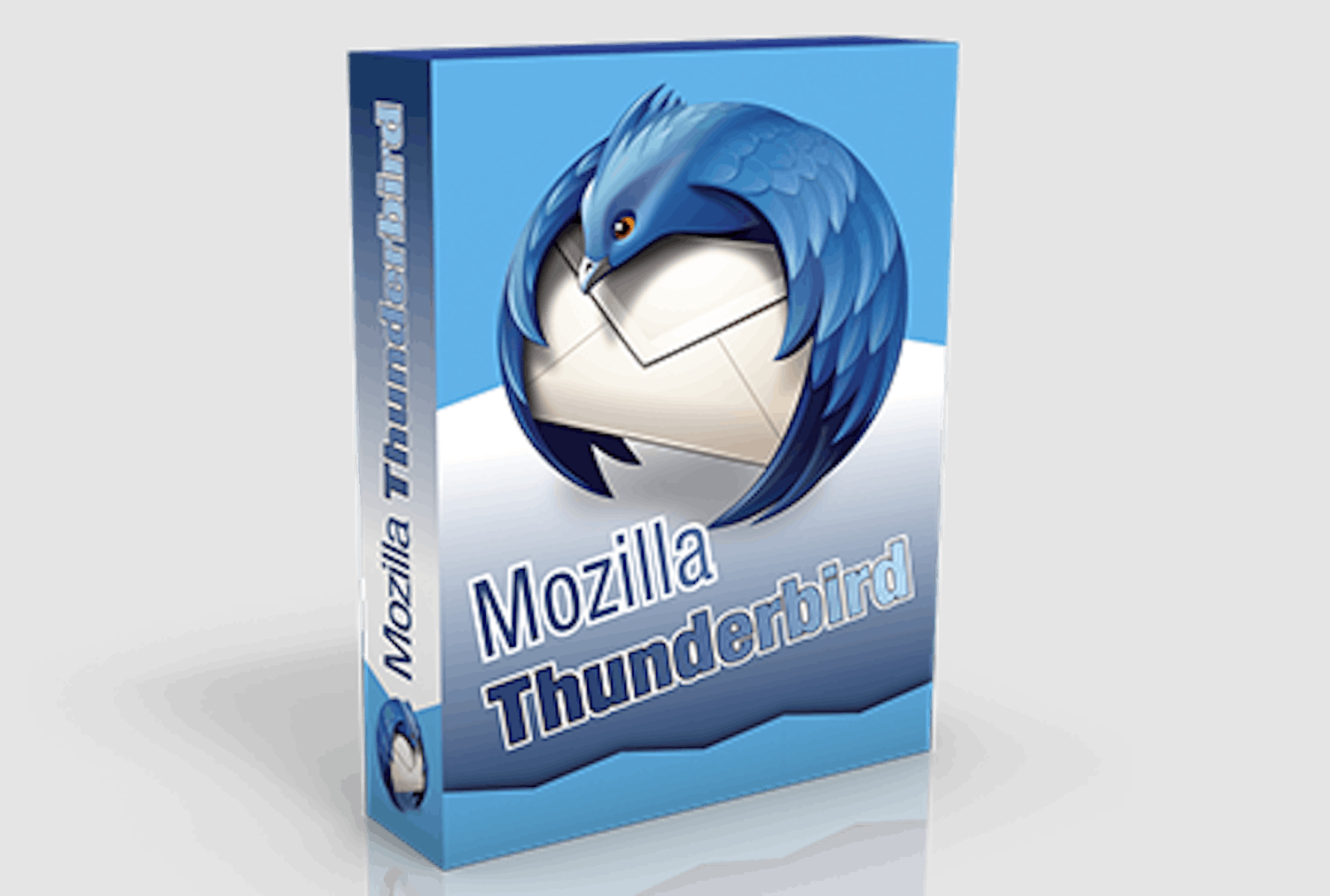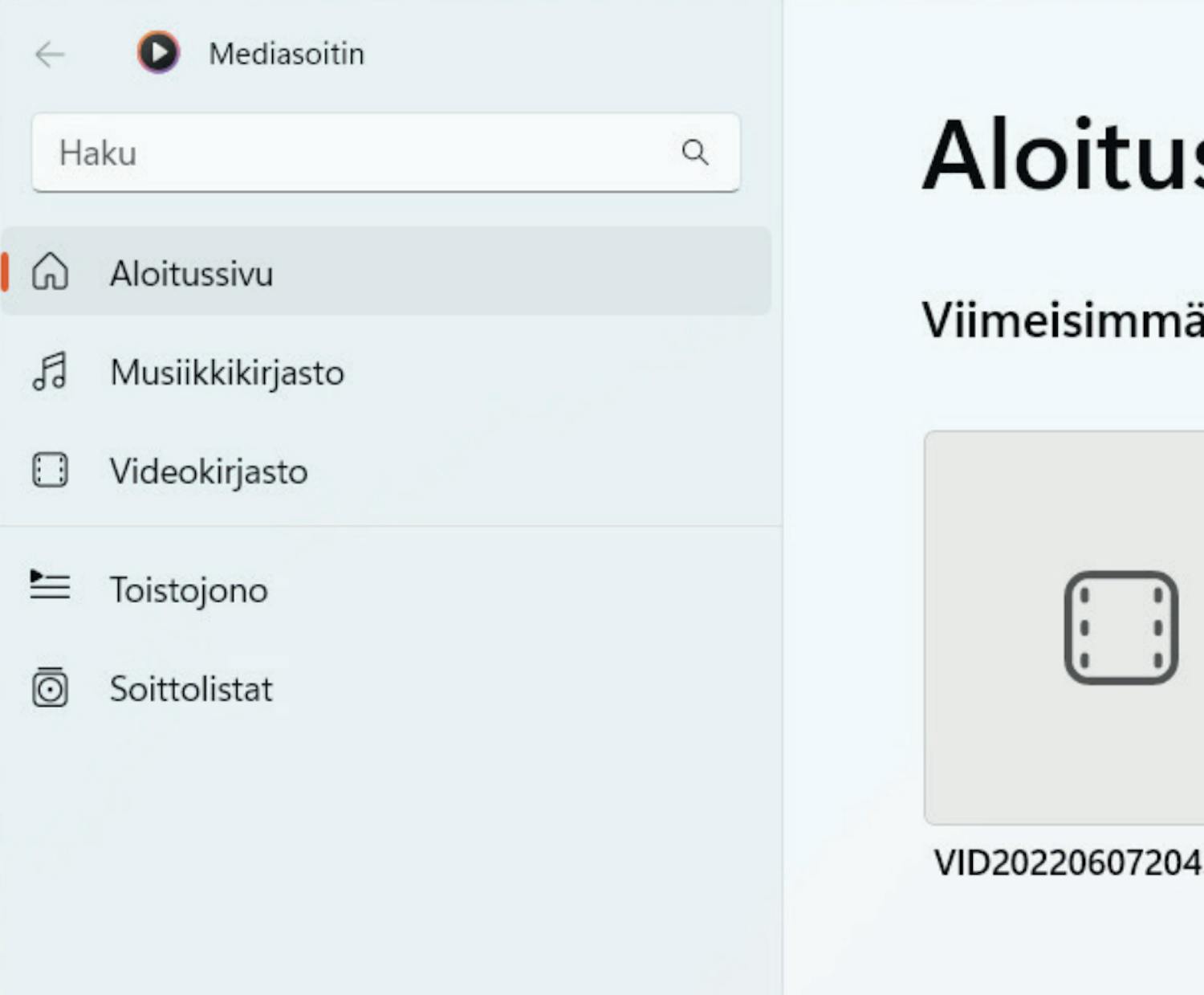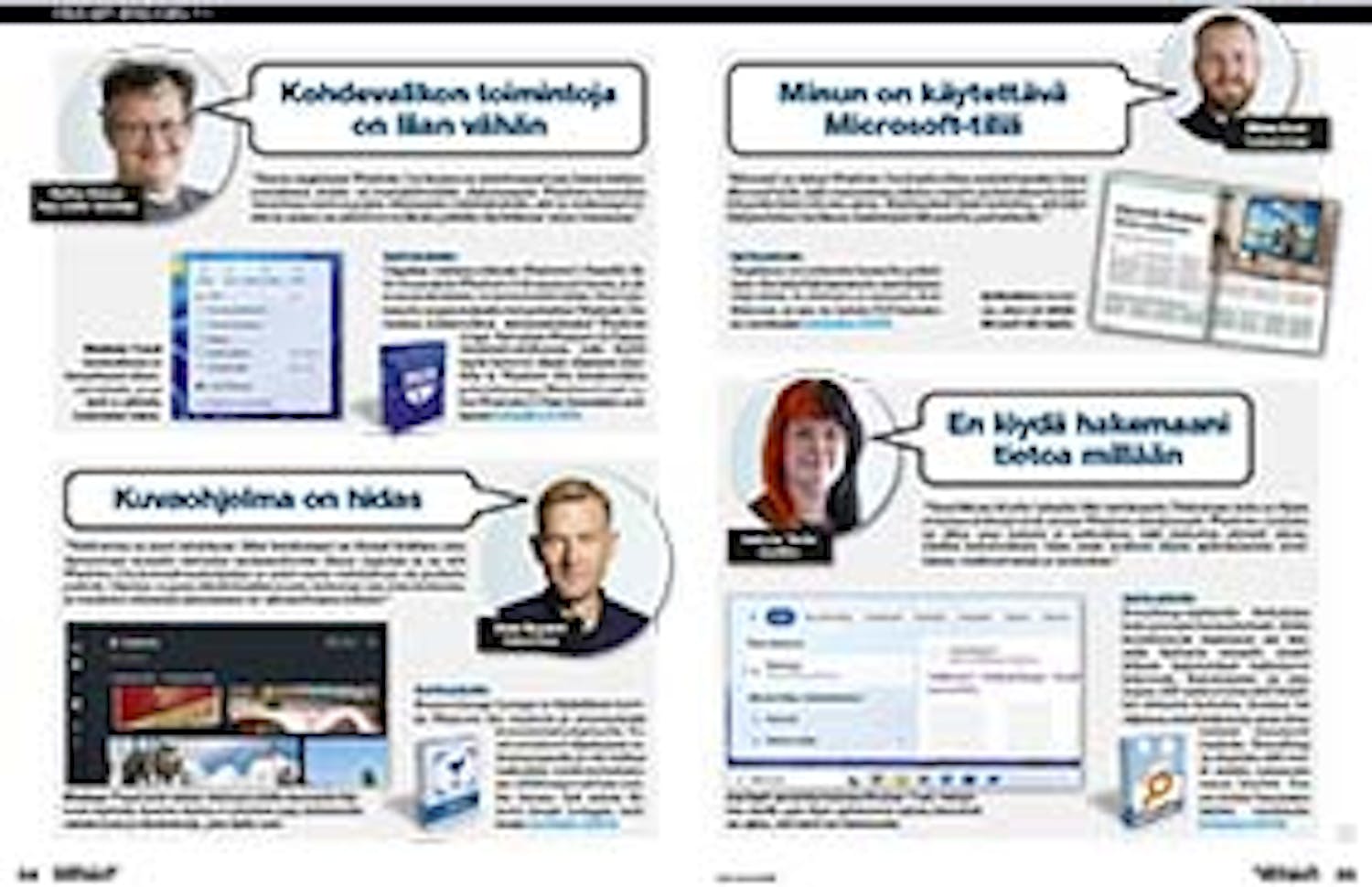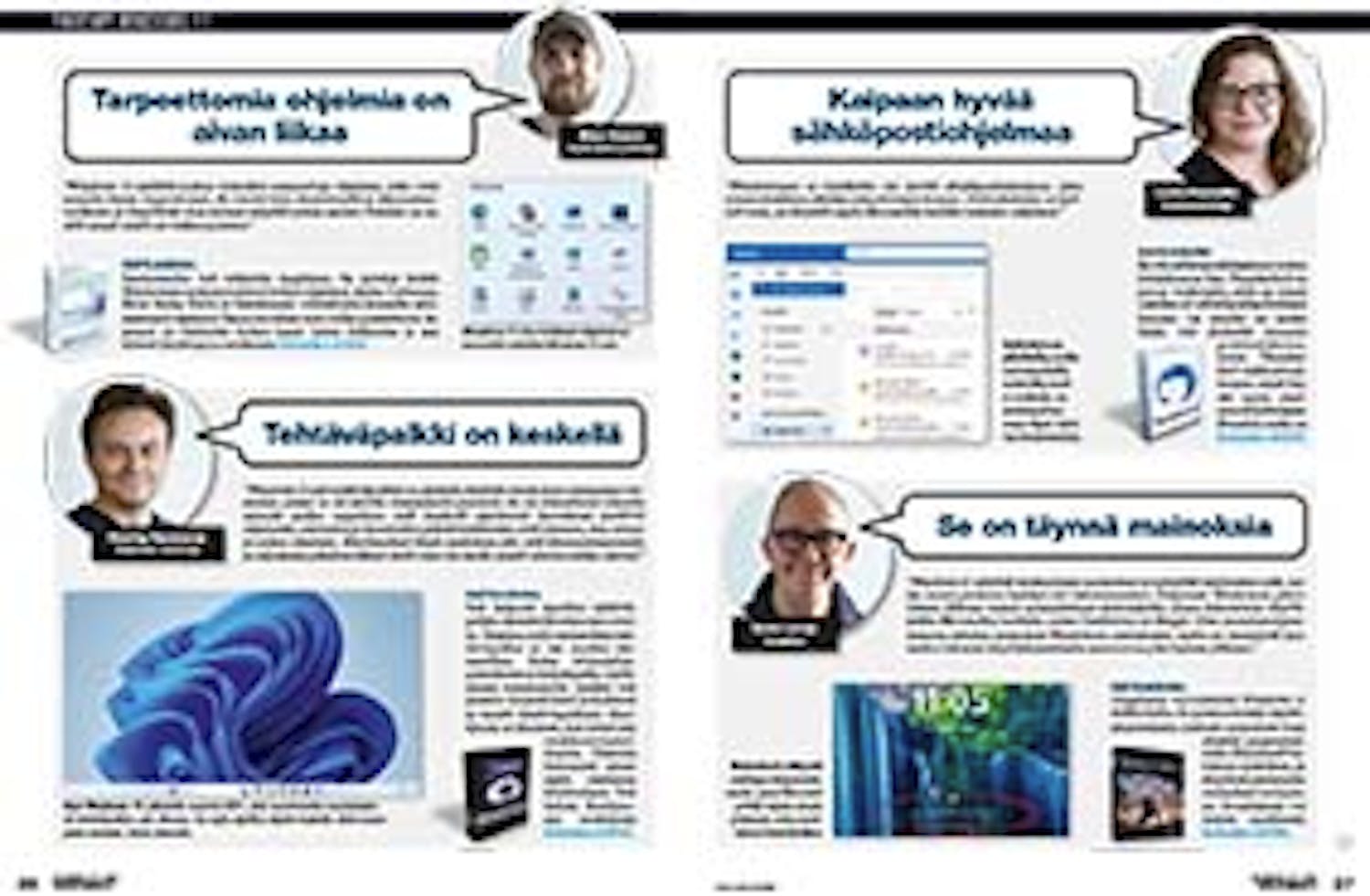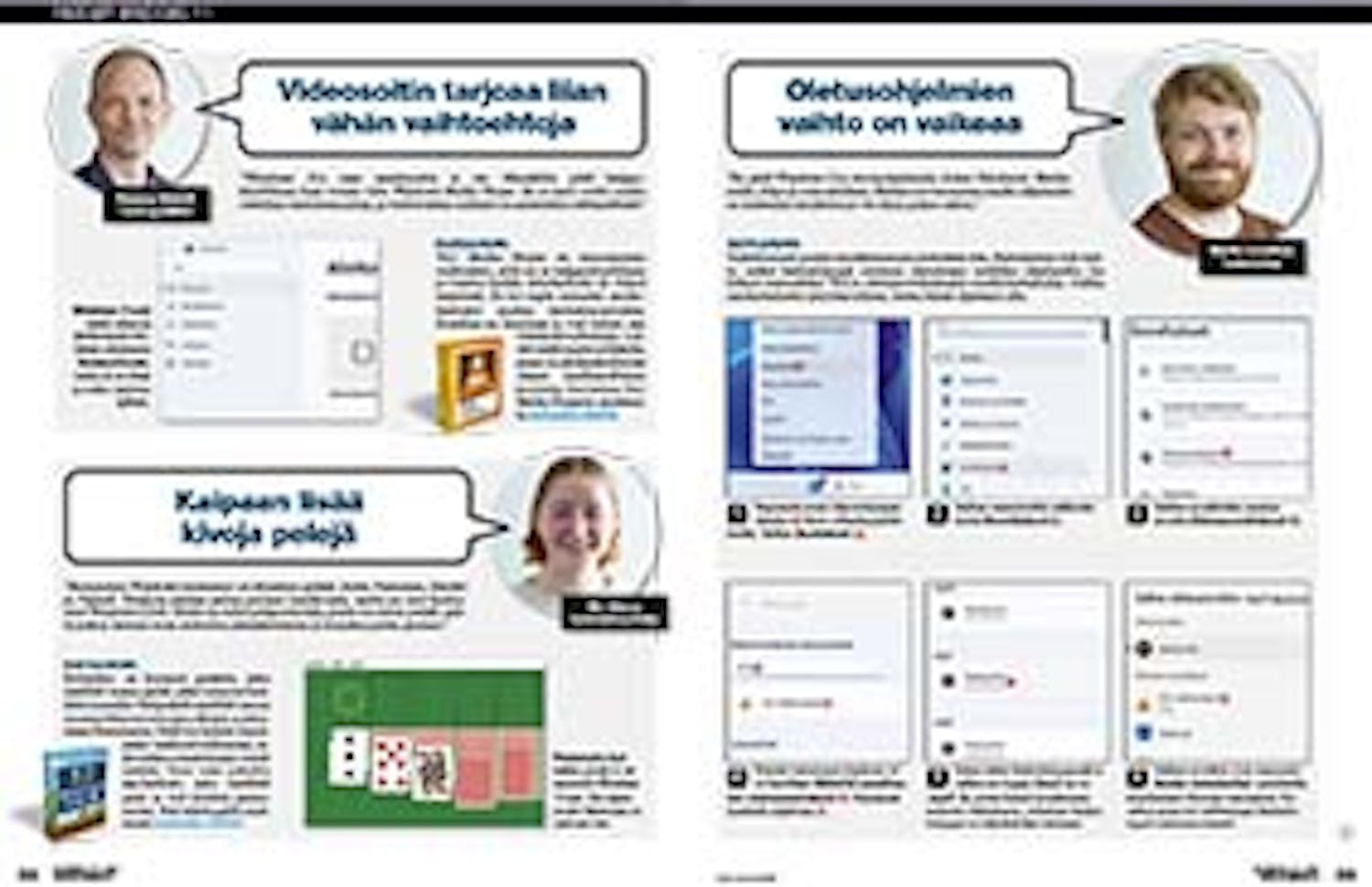Sisältökatsaus
- Kohdevalikon toimintoja on liian vähän
- Kuvaohjelma on hidas
- Minun on käytettävä Microsoft-tiliä
- En löydä hakemaani tietoa millään
- Tarpeettomia ohjelmia on aivan liikaa
- Tehtäväpalkki on keskellä
- Kaipaan hyvää sähköpostiohjelmaa
- Se on täynnä mainoksia
- Videosoitin tarjoaa liian vähän vaihtoehtoja
- Kaipaan lisää kivoja pelejä
- Oletusohjelmien vaihto on vaikeaa
- Lataa lehtiversio (PDF)
Kohdevalikon toimintoja on liian vähän
”Suurin ongelmani Windows 11:n kanssa on ehdottomasti uusi hiiren kakkospainikkeen kohde- eli kontekstivalikko. Aikaisempiin Windows-versioihin verrattuna siinä on paljon vähemmän valikkokohteita, sitä on vaikeampi tulkita ja minun on selattava valikoita pitkään löytääkseni tietyn toiminnon.”
Steffen Nielsen, Kysy meiltä -toimittaja
Kuvaohjelma on hidas
“Valokuvaus on suuri intohimoni. Siksi tietokoneeni on täynnä kaikkea, aina lintukuvista dronella otettuihin maisemakuviin. Ainoa ongelma on se, että Windows 11:n kuvankatseluohjelma ja minä emme todellakaan ole parhaita ystäviä. Ohjelma ei pysty käsittelemään suuria tiedostoja niin kuin haluaisin, ja valokuva-albumien selaaminen on uskomattoman hidasta.”
Klaus Nygaard, Päätoimittaja
Minun on käytettävä Microsoft-tiliä
”Microsoft on tehnyt Windows 11:n käytön lähes mahdottomaksi ilman Microsoft-tiliä, eikä asennuksen aikana annettu mahdollisuutta käyttää paikallista tiliä sen sijaan. Käytännössä tämä tarkoittaa, että käyttäjäprofiiliani hallitaan keskitetysti Microsoftin palvelimilta.”
- Niklas Ernst, Uutistoimittaja
En löydä hakemaani tietoa millään
”Graafikkona käytän työssäni Mac-tietokonetta. Tiedostojen haku on täysin erilainen kokemus kuin kotona Windows-tietokoneella. Windows 11:n haku on lähes aina hidasta ja epätarkkaa, eikä tiedostoja näytetä oikein. Lisäksi hakutuloksiin tulee usein mukaan täysin epäolennaisia sovelluksia, verkkosivustoja ja mainoksia.”
- Cathrine Thelin, Graafikko
Tarpeettomia ohjelmia on aivan liikaa
”Windows 11 sisältää joukon valmiiksi asennettuja ohjelmia, jotka ovat minulle täysin tarpeettomia. Ne vievät tilaa kiintolevyltä ja käynnistysvalikosta ja ärsyttävät, kun haluan käyttää jotain muuta. Pahinta on se, että monet niistä on vaikea poistaa.”
- Glenn Hansen, Opiskelijaharjoittelija
Tehtäväpalkki on keskellä
”Windows 11:ssä tehtäväpalkki on sijoitettu keskelle toisin kuin aiemmissa versioissa, joissa se oli näytön vasemmalla puolella. Se on aiheuttanut ainakin minulle paljon ongelmia, sillä keskellä sijaitsevat kuvakkeet siirtävät ohjelmien, asetusten ja kansioiden pikakuvakkeiden riviä hieman, kun avaan ja suljen ohjelmia. Käytännössä tämä merkitsee sitä, että käynnistyspainike ja ohjelmien pikakuvakkeet eivät aina ole siellä, missä odotan niiden olevan.”
- Henning Rasmussen, Ohjelmien toimittaja
Kaipaan hyvää sähköpostiohjelmaa
”Windowsissa ei vieläkään ole hyvää sähköpostiohjelmaa, joka toimisi kaikkien sähköpostipalvelujen kanssa. Outlookistakin on hyötyä vain, jos käyttää myös Microsoftin kalliita toimisto-ohjelmia.”
- Louise Houmøller, Verkkotoimittaja
Se on täynnä mainoksia
”Windows 11 näyttää kaikenlaisia mainoksia ja tyrkyttää ehdotuksia siitä, miten saisin parhaan hyödyn irti tietokoneestani. Erityisesti Windowsin päivityksen jälkeen minua pommitetaan ehdotuksilla, joissa kehotetaan käyttämään Microsoftin tuotteita, kuten OneDrivea tai Bingiä. Olen onnistunut poistamaan joitakin mainoksia Windowsin asetuksista, mutta ne ilmestyvät kuitenkin takaisin käyttöjärjestelmän seuraavan päivityksen jälkeen.”
- Søren Larsen, Graafikko
Videosoitin tarjoaa liian vähän vaihtoehtoja
”Windows 11:n oma mediasoitin ei ole läheskään yhtä helppokäyttöinen kuin vanha tuttu Windows Media Player. Se ei osaa avata useita oleellisia tiedostomuotoja, ja videotoiston hallinta on mielestäni riittämätöntä.”
- Rasmus Udsholt, Toimituspäällikkö
Kaipaan lisää kivoja pelejä
“Aiemmissa Windows-versioissa oli klassisia pelejä, kuten Pasianssi, Shakki ja Pinball. Viihdyin näiden pelien parissa tuntikausia, mutta ne ovat kadonneet Windows 11:stä. Tilalle on tullut peliportaaleja, joista voi ostaa pelejä, mutta joskus haluan vain rentoutua yksinkertaisen ja hauskan pelin parissa.”
- Mia Gibney, Opiskelijaharjoittelija
Oletusohjelmien vaihto on vaikeaa
”En pidä Windows 11:n oletusohjelmista, kuten Valokuvat, Mediasoitin, Edge ja niin edelleen. Niiden korvaaminen omilla ohjelmilla on kuitenkin hankalaa ja vie liian paljon aikaa.”
- Martin Lorentsen, Testitoimittaja
Kirjoita haluamasi ohjelman nimi kenttään Määritä sovellusten oletusasetukset 5. Napsauta kyseistä ohjelmaa 6.
Selaa sitten tiedostotyyppejä ja valitse se tyyppi (tässä se on .mp3 7), jonka haluat sovelluksen avaavan oletuksena. Jokainen tiedostotyyppi on käytävä läpi erikseen.